
O que o realce vermelho e verde das palavras na palavra?
O artigo informará, o que significa o sublinhado vermelho e verde no editor "palavra".
Novos usuários do editor de texto " Palavra.»Pergunte, o que você quer dizer com palavras de alto sublinhado verde e vermelho ao escrever texto? Nós aprendemos sobre isso abaixo.
O que os verdes e vermelhos sublinham palavras na "Microsoft Word"?
No editor " Palavra."Existem muitas funções diversas, incluindo e como" Ortografia" Esse recurso é notável pelo fato de ser ativado por padrão. Em princípio, isso não é feito em tudo.
Ao inserir texto, os usuários tendem a fazer erros gramaticais e outros, e o programa " Palavra."Por favor, notifique isso na forma desses sublinhados. Nós vamos entender mais.
Palavras sublinhadas verdes
Ao digitar " Palavra."Ressionar palavras verdes ocorrem quando você, por exemplo, perde as vírgulas, coloca um espaço extra antes da vírgula, faça outros erros.
Em princípio, esse recurso é muito útil, mas se você considerar o que eles escreveram corretamente, e o programa estava errado, então simplesmente não prestar atenção ao sublinhado verde. A propósito, a cor verde é usada frequentemente (por exemplo, como indicadores de luz), uma vez que não prescreve um olho, não distrai a atenção.
Se o programa apontasse tudo correto, ou você simplesmente duvide, clique com o botão direito do mouse no sublinhado verde e no menu que abre a atenção às palavras alocadas gordura. Estas são dicas sobre como corrigir erros. Clique neste conselho, e o programa corrigirá automaticamente o erro:
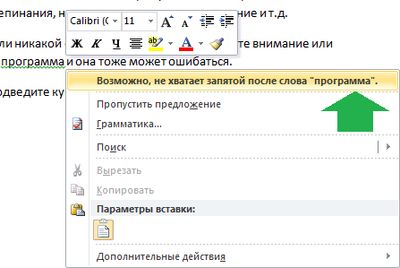
Por exemplo, na captura de tela, vemos que o usuário confirmou ou talvez cometeu um erro: não colocou a vírgula quando necessário. Claro, o programa pode e cometer um erro, então você não deve acreditar em 100%.
Palavras ressaltadas vermelhas
Como regra, no programa " Palavra."Vermelho são enfatizados pelas palavras em que você cometeu um erro, por exemplo, em vez de" vaca"Escrito" karov." Você mesmo, com um rápido conjunto de texto, você não pode notar, mas o programa irá avisá-lo. Se o erro realmente ocorrer, ele pode ser corrigido exatamente da mesma maneira que foi descrito acima.
Clique com o botão direito do mouse em Sublinhas vermelhas, selecione a opção correta:
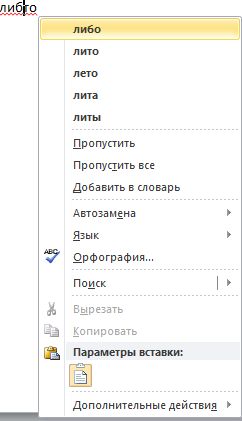
Corrija o erro através do menu de contexto "Word"
Mas lembre-se que depois de escrever o texto e até mesmo usou o conselho do programa, você precisa reler cuidadosamente o texto verificando os erros.
